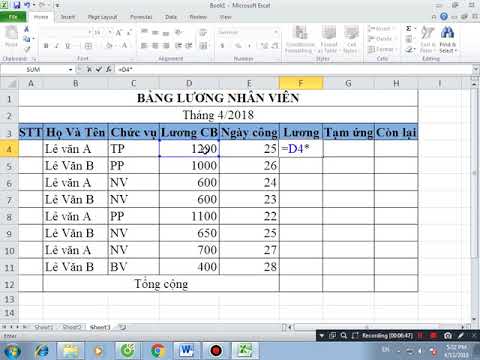WikiHow này hướng dẫn bạn cách xem sinh nhật của các liên hệ trong ứng dụng Lịch trên iPhone.
Các bước

Bước 1. Mở ứng dụng Danh bạ
Đó là biểu tượng sổ địa chỉ màu xám với các tab nhiều màu. Bạn thường sẽ tìm thấy nó trên màn hình chính.

Bước 2. Nhấn vào một số liên lạc có ngày sinh mà bạn muốn thêm
Thao tác này sẽ mở ra thông tin chi tiết của liên hệ.
Nếu người đó không phải là một trong những địa chỉ liên hệ trên điện thoại của bạn, trước tiên bạn sẽ phải thêm họ

Bước 3. Nhấn vào Chỉnh sửa
Nó nằm ở góc trên bên phải của màn hình.

Bước 4. Cuộn xuống và chạm vào + thêm ngày sinh
Cuộn ngày sẽ xuất hiện ở cuối màn hình.

Bước 5. Chọn ngày sinh của người đó
Vuốt xuống ngày, tháng và năm cho đến khi ngày chính xác xuất hiện bằng màu đen ở giữa cuộn.

Bước 6. Nhấn vào Xong
Nó nằm ở góc trên bên phải của màn hình. Thao tác này sẽ lưu ngày sinh của liên hệ này.

Bước 7. Quay lại màn hình chính và mở Lịch
Đó là biểu tượng màu trắng với ngày hiện tại bên trong.

Bước 8. Nhấn vào tab Lịch
Nó nằm ở phần dưới cùng giữa màn hình. Một danh sách các lịch sẽ xuất hiện.

Bước 9. Đảm bảo rằng "Birthdays" được chọn
Nó nằm dưới tiêu đề "Other". Nếu có dấu kiểm trong nút radio của nó, điều đó có nghĩa là sinh nhật của các liên hệ của bạn được thiết lập để xuất hiện trong lịch. Nếu không, hãy nhấn vào nút radio để thêm một.

Bước 10. Nhấn vào Xong
Nó nằm ở góc trên bên phải của màn hình. Ngày sinh của người liên hệ hiện xuất hiện trên lịch. Bạn có thể xác minh bằng cách chuyển đến ngày trong lịch - sẽ có một biểu tượng quà nhỏ để cho biết đó là sinh nhật của người đó.